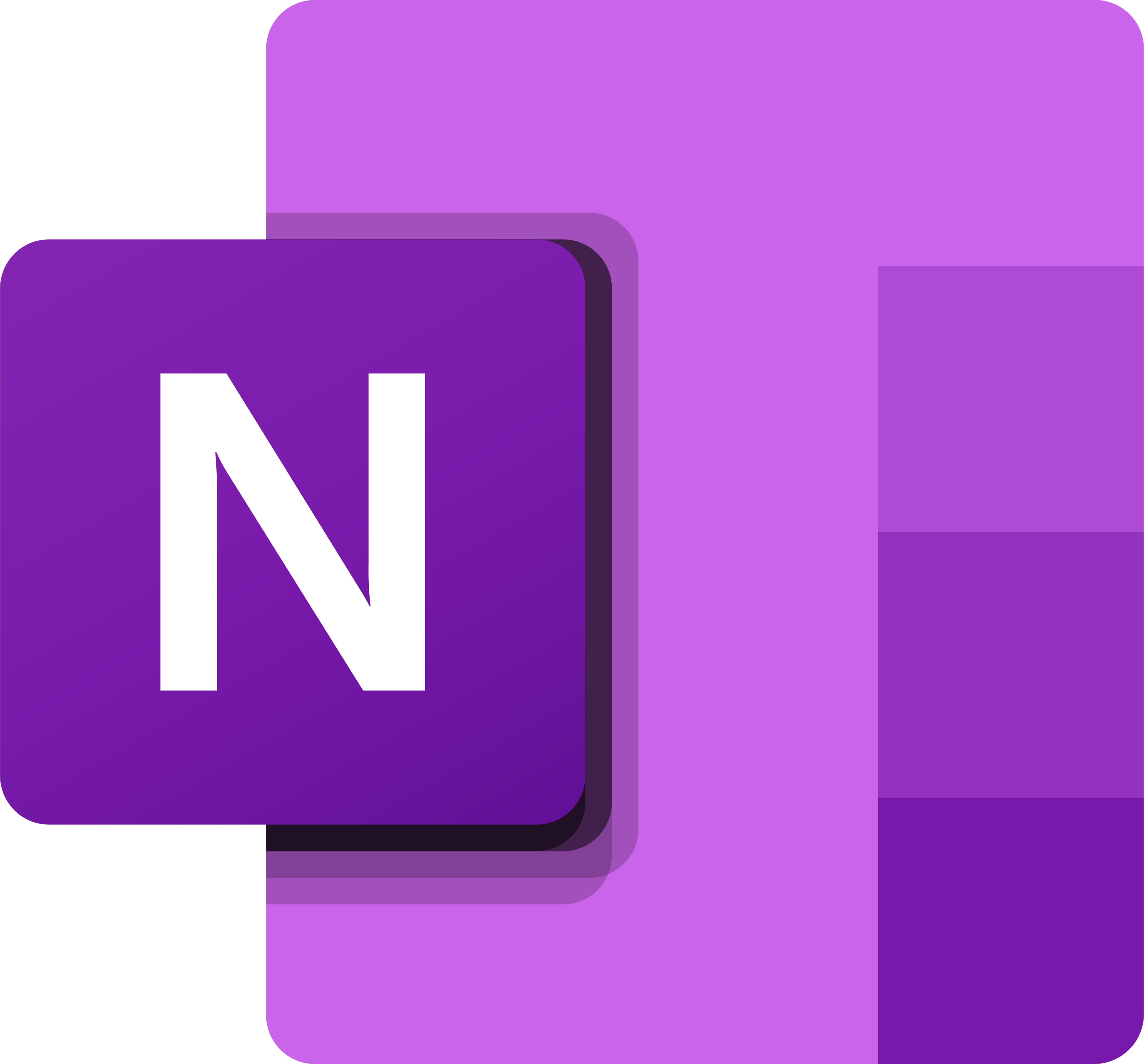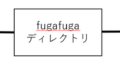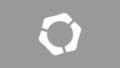普段から良くメモを残しておきます。
社外との打ち合わせや内部での打ち合わせのメモを取ったり、やらなければいけないことをまとめるためです。
以前はテキストファイルで残していました。
現在はOneNoteを活用しています。
今回はOneNoteの機能や使い方をまとめます。
OneNoteとは
Microsoft OneNote(マイクロソフト ワンノート)は、マイクロソフトがWindows, macOS, Android, iOS, Windows Phone向けに公開しているデジタルノートアプリケーションである。
※Wikipediaより抜粋
そう。ノートアプリケーションです。
機能については後述しますが、その前に注意しなければならないことがあります。
それはアプリケーションの種類とライセンスです。
| アプリケーション名 | 概要 | 商用利用 |
| OneNote 2016 | 以前のOfficeに入っており、現在は無償で利用可。 | 否 |
| OneNote for Windows 10 | Windows10に付属しているもの。無償で利用可。 | 可 |
| Microsoft 365付属の OneNote | Microsoft 365付属のもの。有償。 | 可 |
Windows版について現在はWindows10、もしくはWindows11と思いますので、あまり心配しなくて良いのですが、「OneNote for Windows 10」と「Microsoft 365付属の OneNote」はアプリケーション自体が別ですので、それぞれで起動し、利用することができます。
筆者は最初「OneNote for Windows 10」を使っており、PC入れ替えの際に「Microsoft 365付属の OneNote」に変更しました(基本OneDriveにデータが保存されており移行可)。
UI、機能が若干異なりますので注意ください。
以降は「Microsoft 365付属の OneNote」での説明とします。
OneNoteの機能と使い方
メモ帳に使える
下図のように日々メモ帳としてメモを残しています。
セクショングループ、セクション、ページという考え方があり、セクションの中に複数のページを作成できます。ページにメモを記載します。
セクション自体は分類分けのようなものです。
そのセクションをまとめるのがセクショングループです。
なお、セクショングループの中にセクショングループを作成し、その中にセクション、ページを作成していくことが可能です。
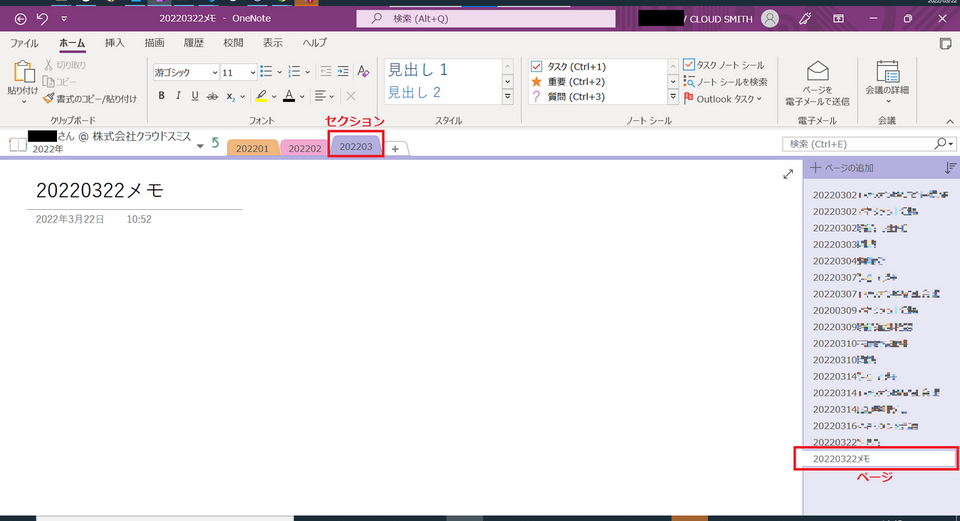
セクションとページの関係。セクションの中に複数のページを作成出来る。
例えばセクションを年月、ページで年月と案件や内容等を整理しています。
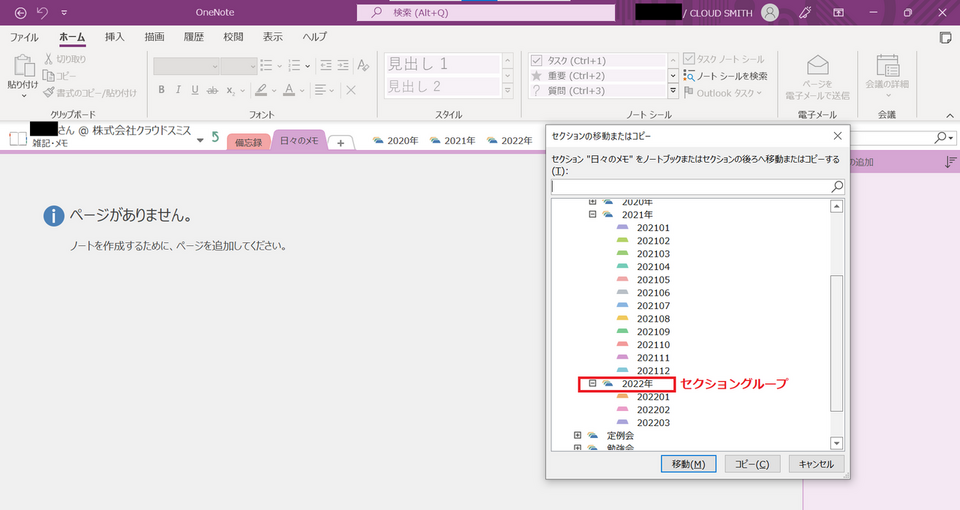
また、年月の上には年でのセクショングループを置いています。
セクションの下にセクションはおけなかったのでこの階層としています。
セクショングループ(年) → セクション(年月) → ページ(年月 + 案件)
残しているメモはもちろん検索をかけれます。また作成したページは共有することが可能です。
議事録メモに使える
OneNoteでは録音、録画等のレコーディング機能があります。
ただし、Web会議の音声はレコーディングできません。マイクから拾った音声のみです。
議事録メモ作成のメリットとしては下記です。
- 録音時間とメモの時間が記録されており、再生時に記載しているメモの部分が表示される。
- ノートシールにより重要な内容や確認事項にマークを付けられる。
- Outlookと連動しており、Outlookスケジュール→OneNote(議事録メモ)、OneNote→Outlookスケジュールのように開くことができる。
- 画像が張れるため、Webner等では画面のハードコピーをメモと一緒に保存できる。
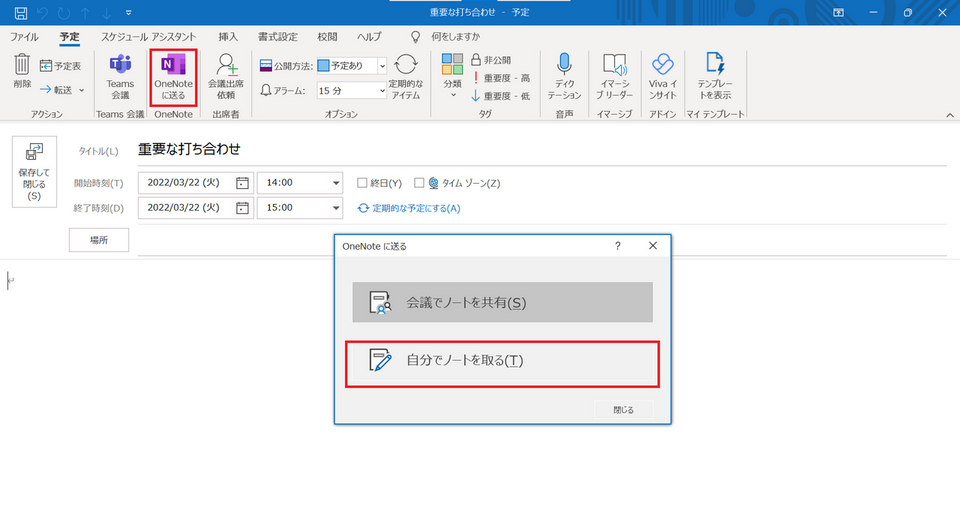
OutlookでOneNoteに送るとページが作成され、相互に行き来することが出来ます。
これで、いつやった打ち合わせの議事録がどこにいったか忘れないですね。
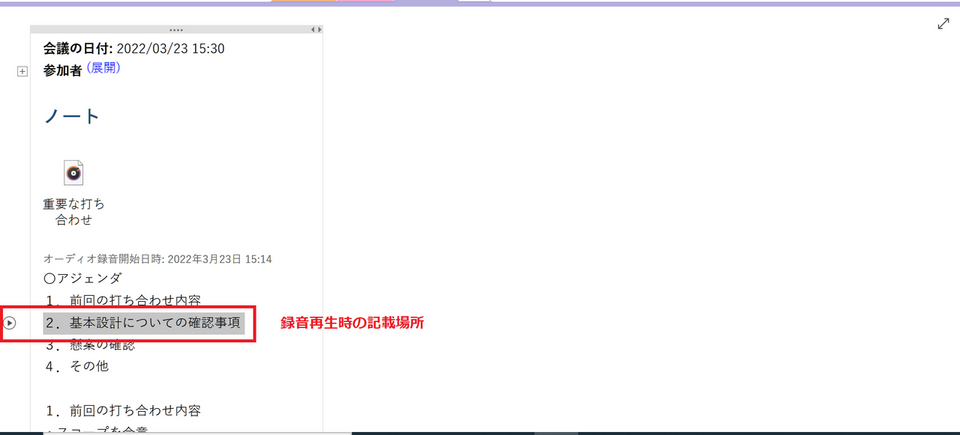
枠の左側にマークが出ていますが、これが再生すると表示されます。
その時、どこを記載していたかが分かるのようになっています。
なお、この枠はノートコンテナーと呼ばれ、このオブジェクトを複数配置することができます。そのため、とにかく情報を詰め込んでおいておくことが出来ます。
画像の上に、文字のコンテナーを配置する、等。
ToDoリストに使える
それ専用のツールでもいいのですが、下記の使い方をしているのでOneNoteを活用しています。
- 一覧で見たい(複数案件やっているため)。
- 状況が変化するので、都度情報は追加していきたい。
- 常にOneNoteを見ているのでPush通知は不要。自分から見に行く。
その他
他にも下記のような機能があります(使っていない)。
- エクスポート機能:記載した内容をPDFや他のOfficeファイルに出力
- 手書き機能:手書きをした後にテキスト化も可
- メール保存機能:Outlookに来たメールを右クリックして「OneNoteに送る」とそのメールがページに保存される
- ノートの共有:共有者を指定して公開が可能
- 計算機能:数式を打ち込むと計算してくれる
まとめ
いろいろ共有することを前提にアプリケーションが作成されています。
されてはいるのですが、個人的な使い方はメモです。
共有すべき大事なことはpptに落としますし、議事録はwordで焼き直します。
あくまでメモとしての使い方です。
ただ、構成を考える等でひたすら殴り書きするにはいろいろ便利だと思っています。
ツールはいいものを入れるのではなく、いい使い方をするものだと思います。
それぞれでのうまい使い方を見つけたら是非活用してみてください。